Excel2016怎么实现隔行求和?
Excel2016中,有时工作需要,经常需要奇数月和偶数月分开统计。这也是常说的excel隔行求和的典型应用。一起来了解下吧!
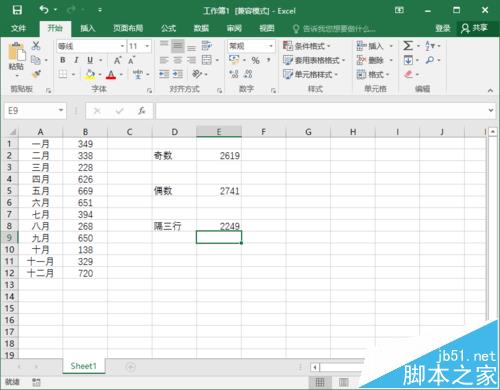
1、鼠标左键双击计算机桌面Excel2016程序图标,将其打开运行。在打开的Excel2016程序窗口,点击“打开其他工作簿”选项,打开需要进行编辑的Excel工作表。如图所示;
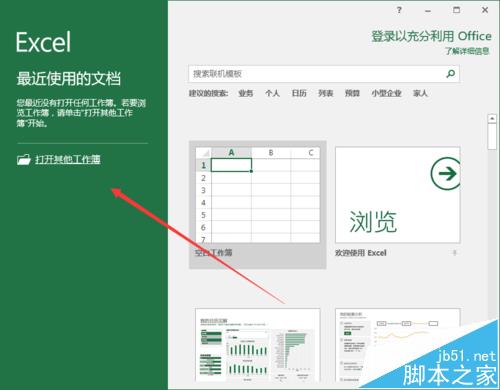
2、在Excel工作表的单元格中输入公式:=SUMPRODUCT((MOD(ROW(B1:B12),2)=1)*B1:B12)(隔行求和之奇数月)。如图所示;

3、公式输入好之后,即可得到奇数月之和。如图所示;

4、在Excel工作表的单元格中输入公式:=SUMPRODUCT((MOD(ROW(B1:B12),2)=0)*B1:B12)(隔行求和之偶数月)。如图所示;
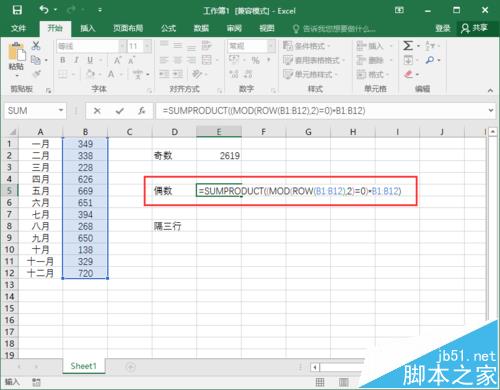
5、公式输入好之后,即可得到偶数月之和。如图所示;

6、如果是需要间隔3行求和,即三六九十二月份的和:=SUMPRODUCT((MOD(ROW(B1:B12),3)=0)*B1:B12)

7、公式输入好之后,即可得到隔三行之和。如图所示;
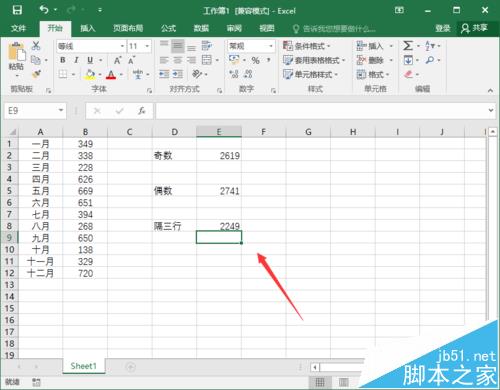
版权声明
本文来自投稿,不代表本站立场,转载请注明出处。
